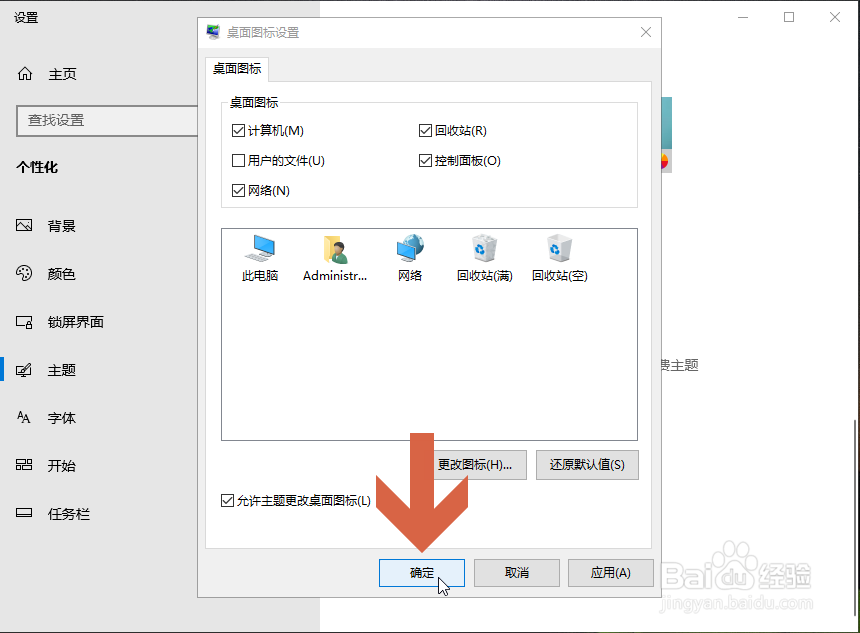1、在Windows桌面的空白位置点击鼠标右键。

2、点击右键菜单中的【个性化】。

3、这时会打开一个设置窗口,点击窗口左侧的【主题】。
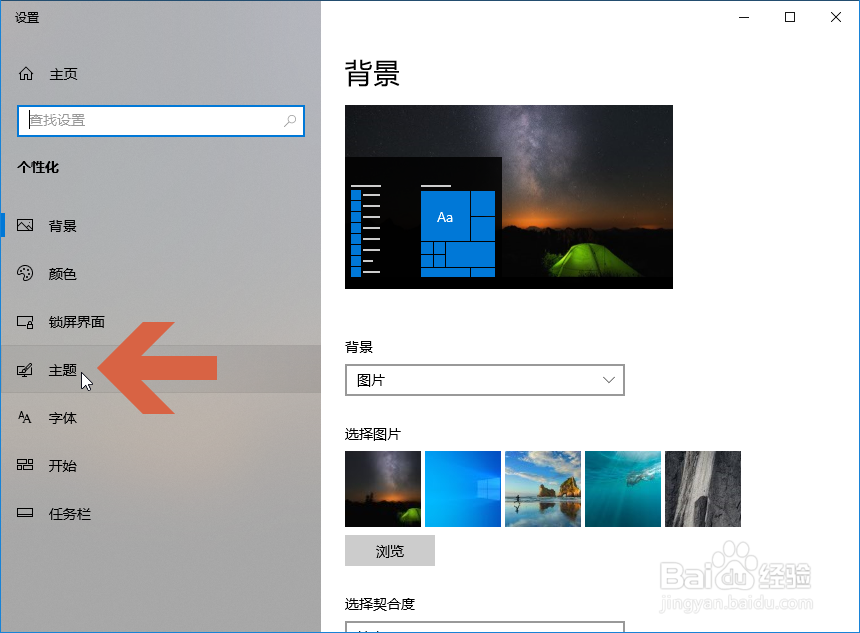
4、拖动右侧的滑块至窗口底部。
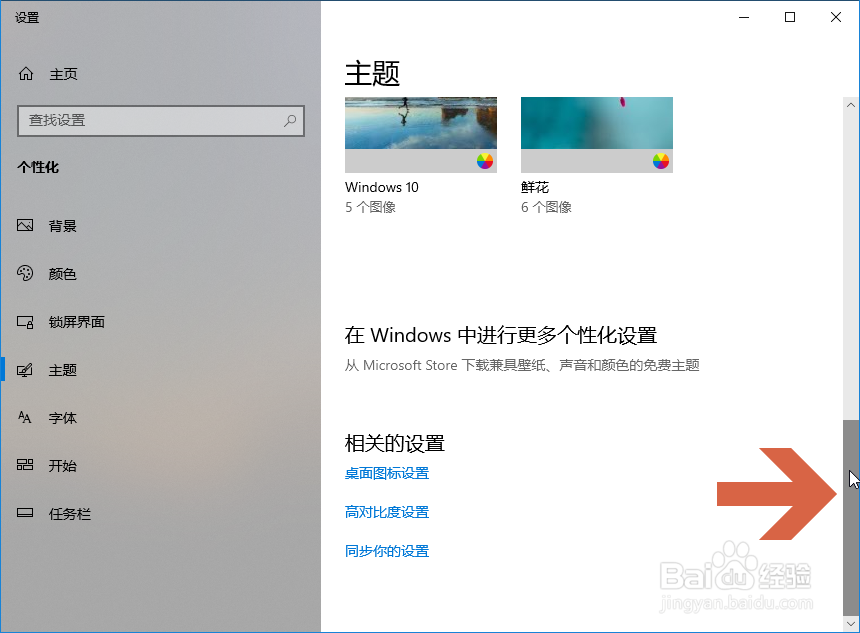
5、点击图示的【桌面图标设置】选项。

6、取消勾选图示的【用户的文件】选项。
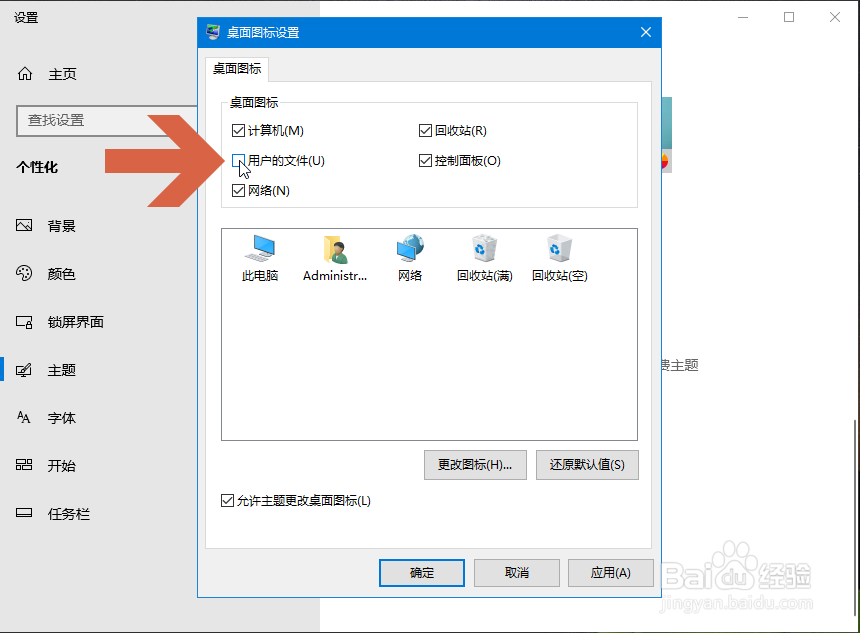
7、点击确定按钮,则Windows10桌面就不显示Administrator文件夹了。
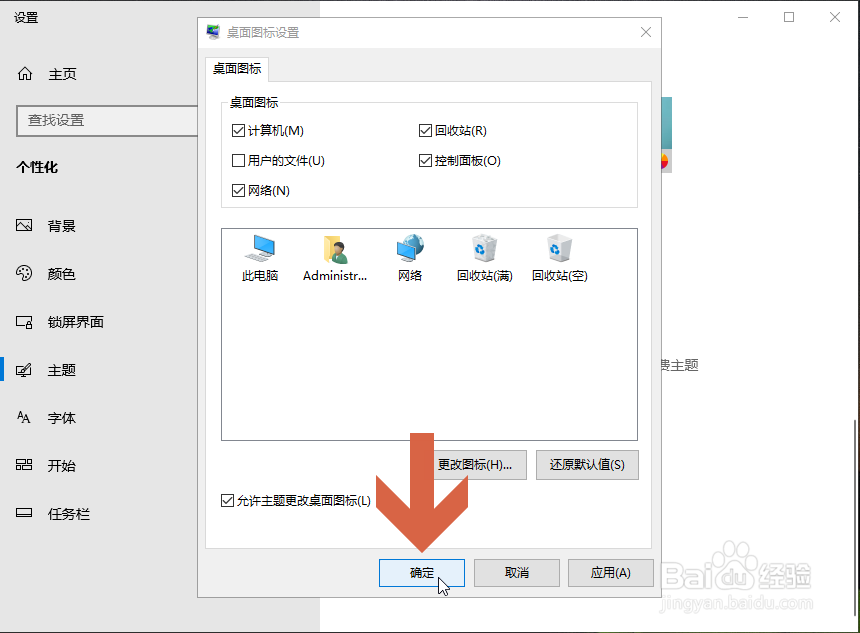
1、在Windows桌面的空白位置点击鼠标右键。

2、点击右键菜单中的【个性化】。

3、这时会打开一个设置窗口,点击窗口左侧的【主题】。
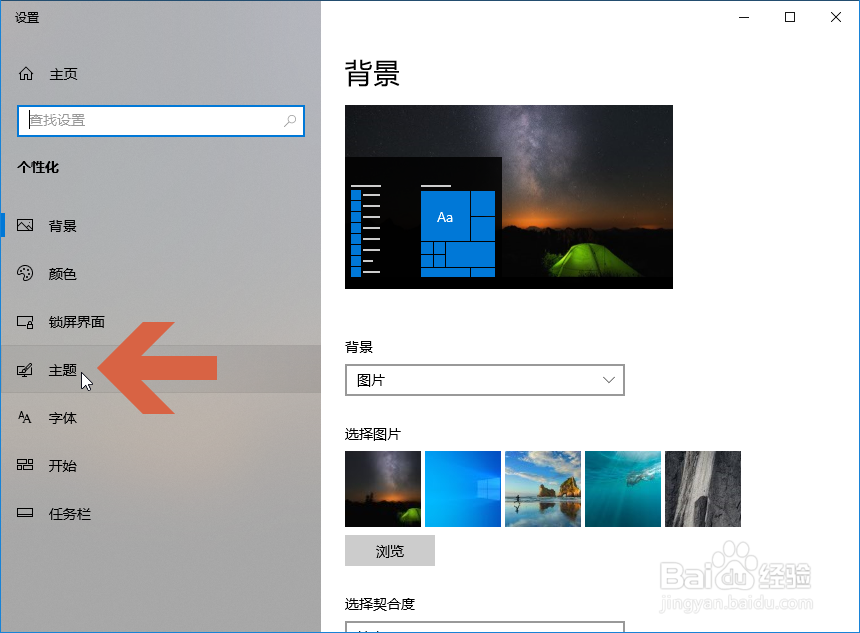
4、拖动右侧的滑块至窗口底部。
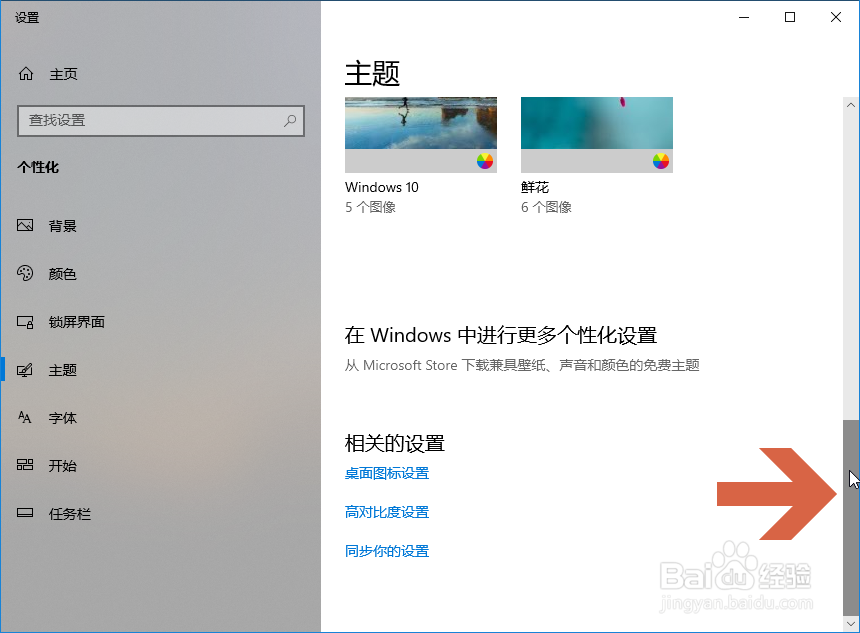
5、点击图示的【桌面图标设置】选项。

6、取消勾选图示的【用户的文件】选项。
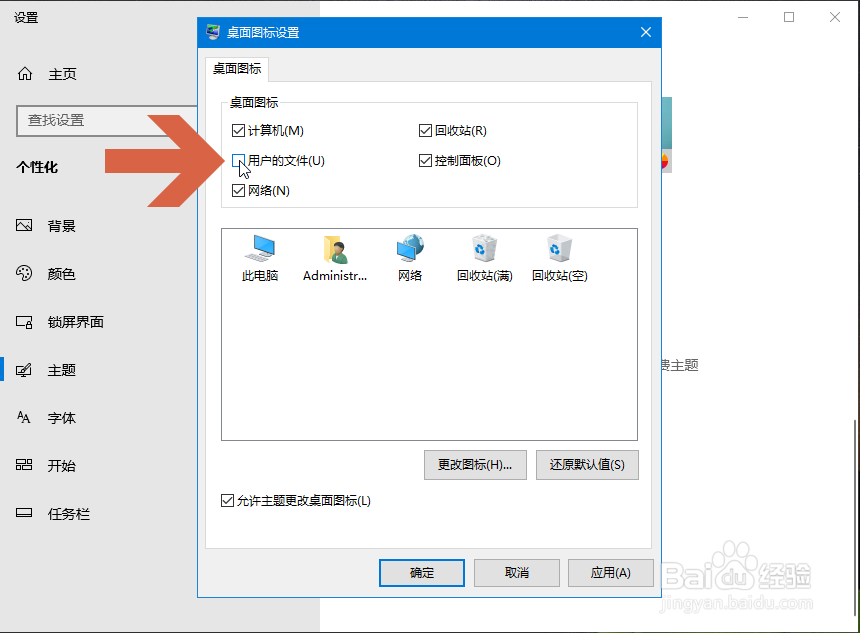
7、点击确定按钮,则Windows10桌面就不显示Administrator文件夹了。